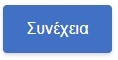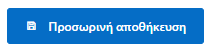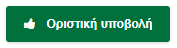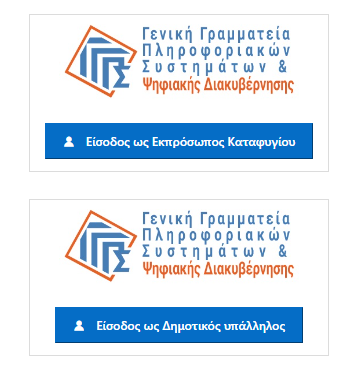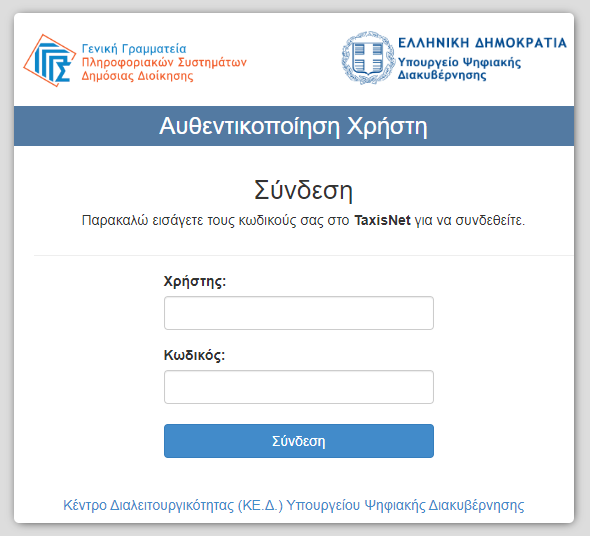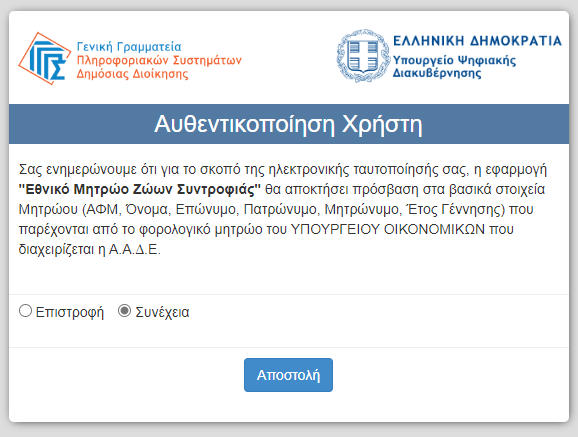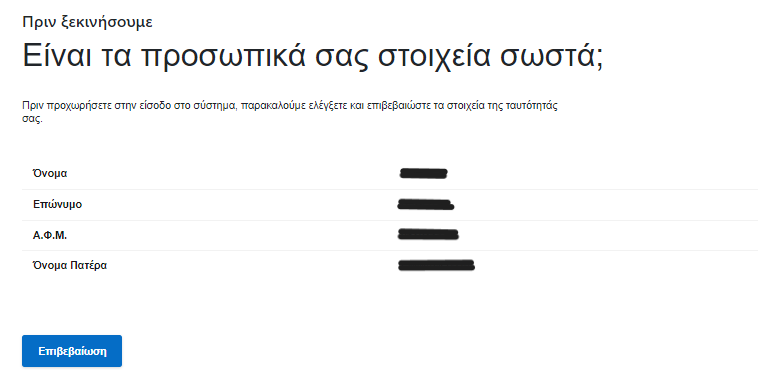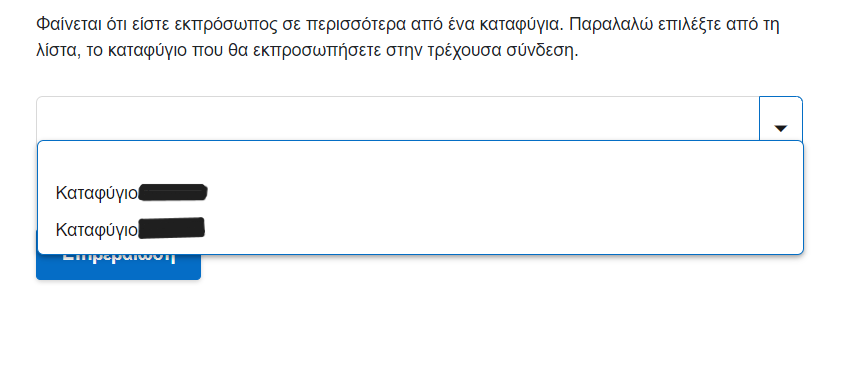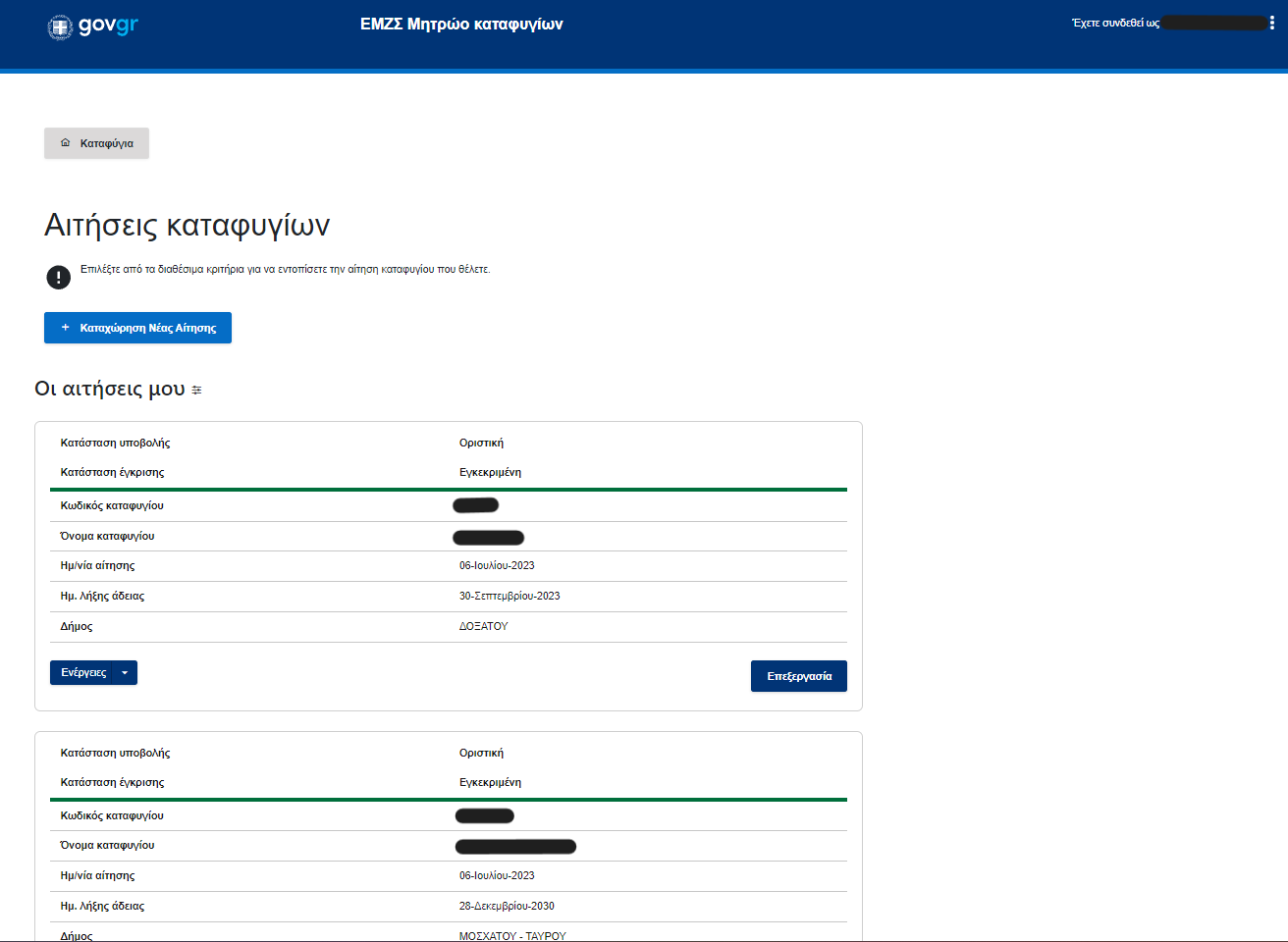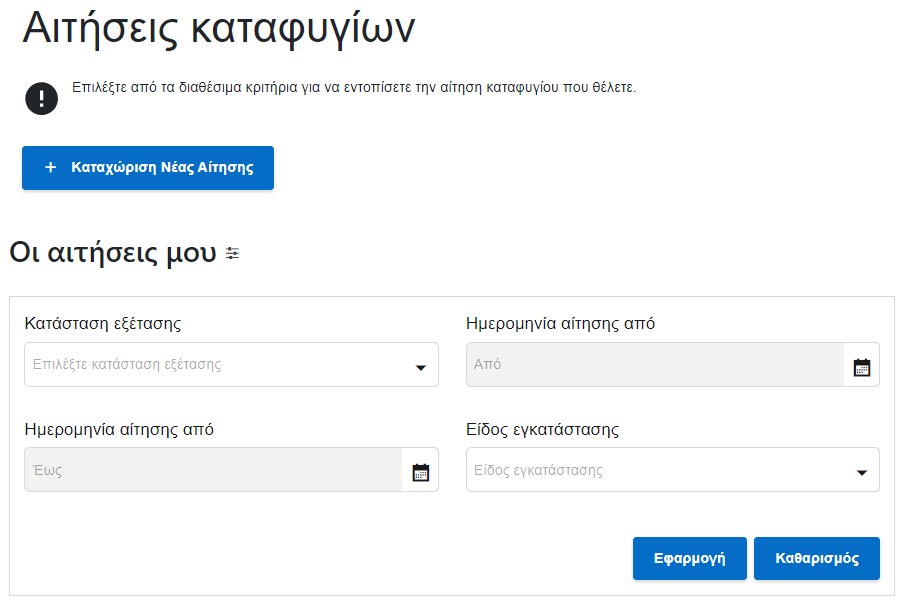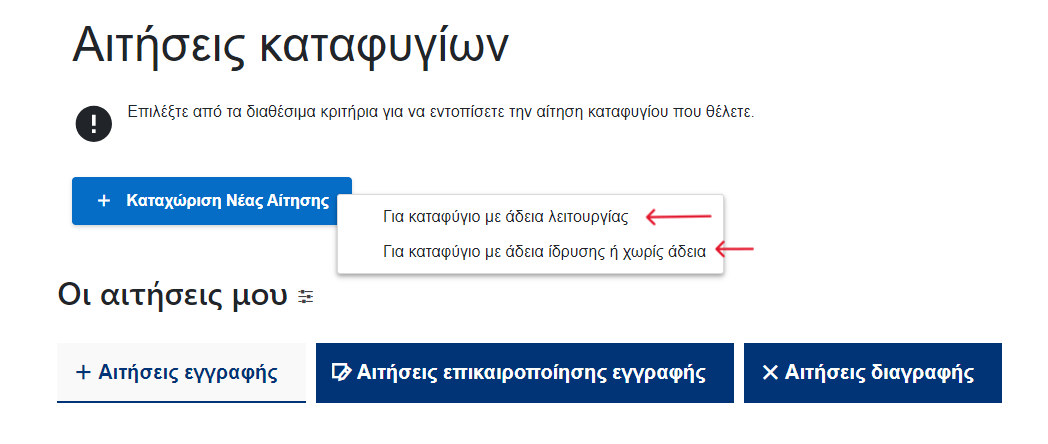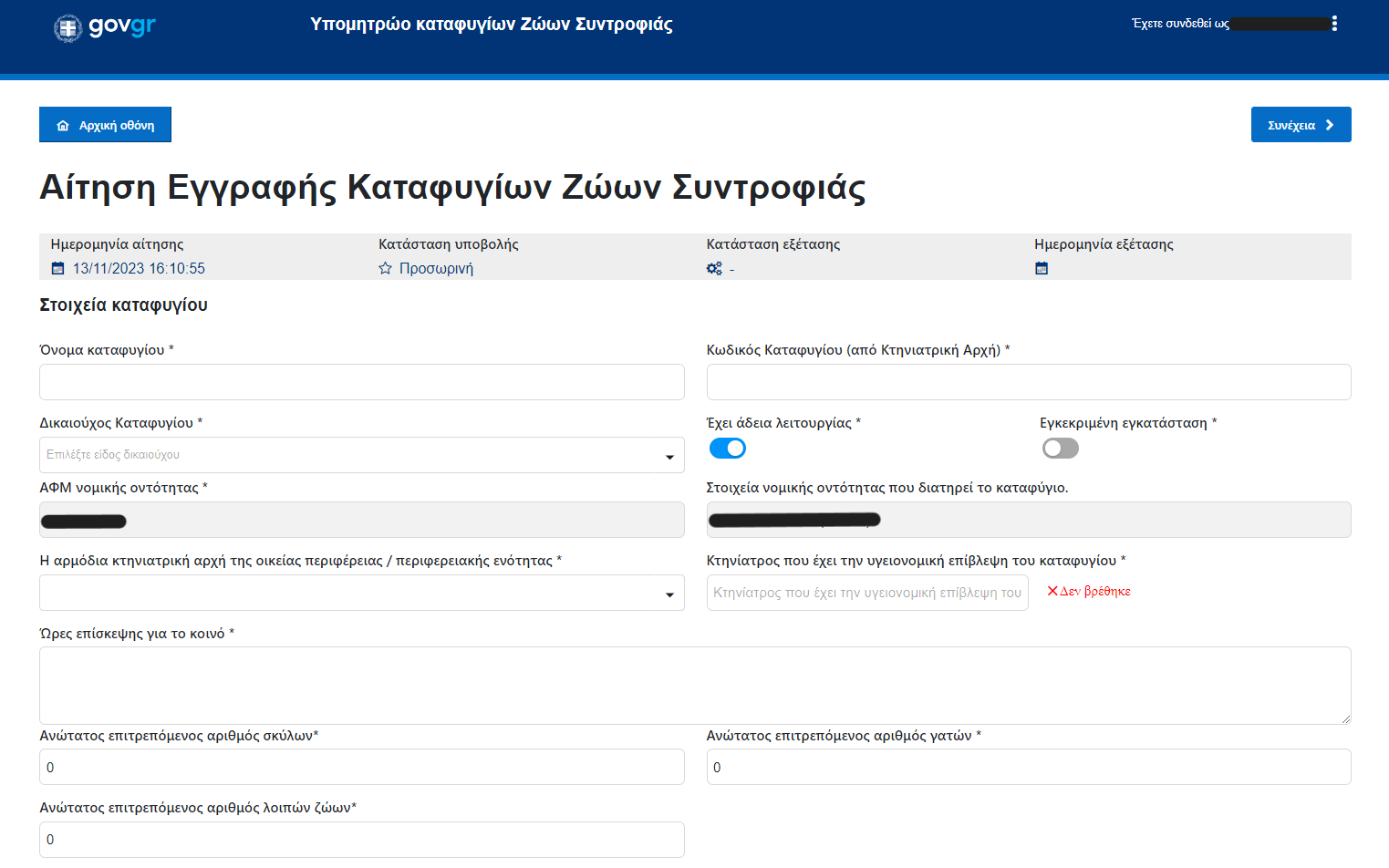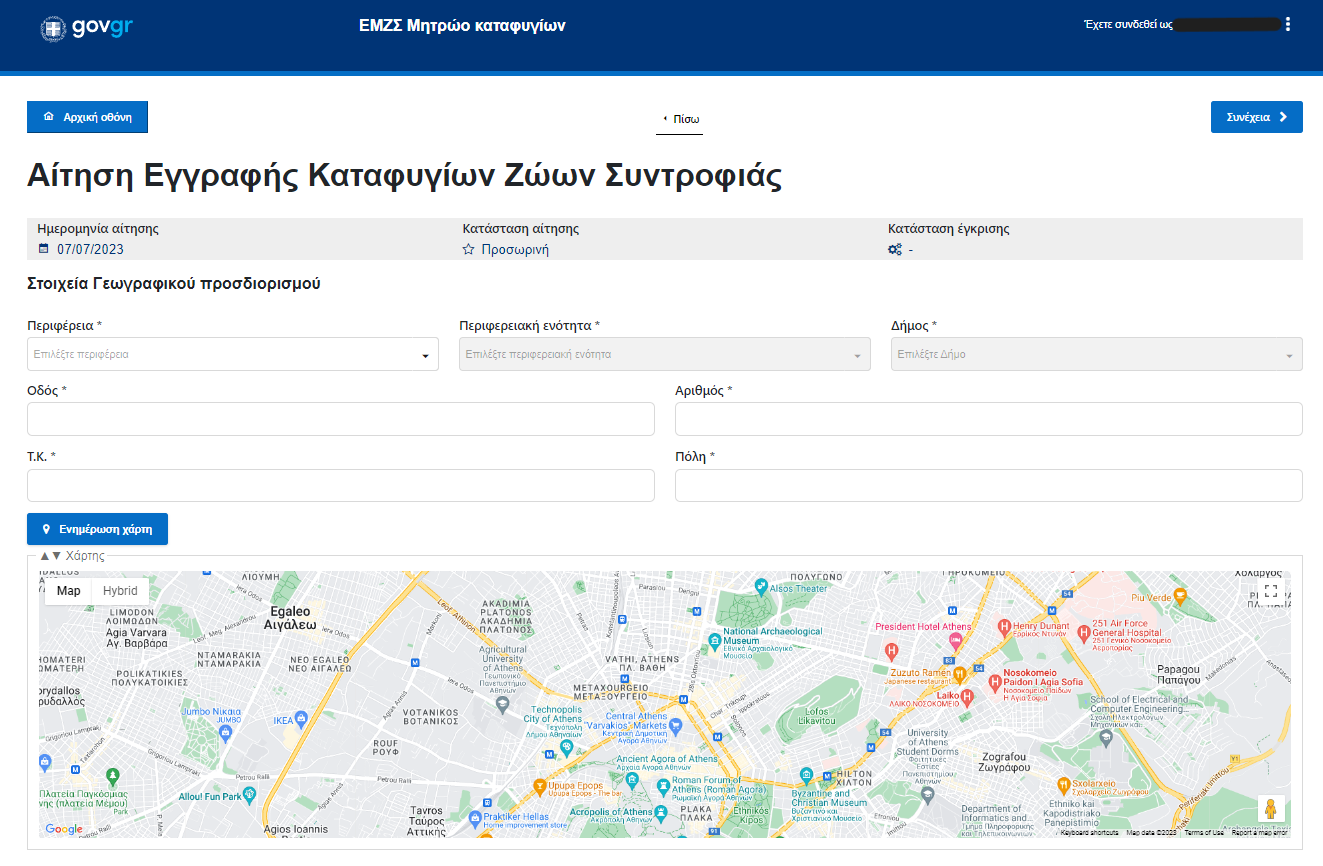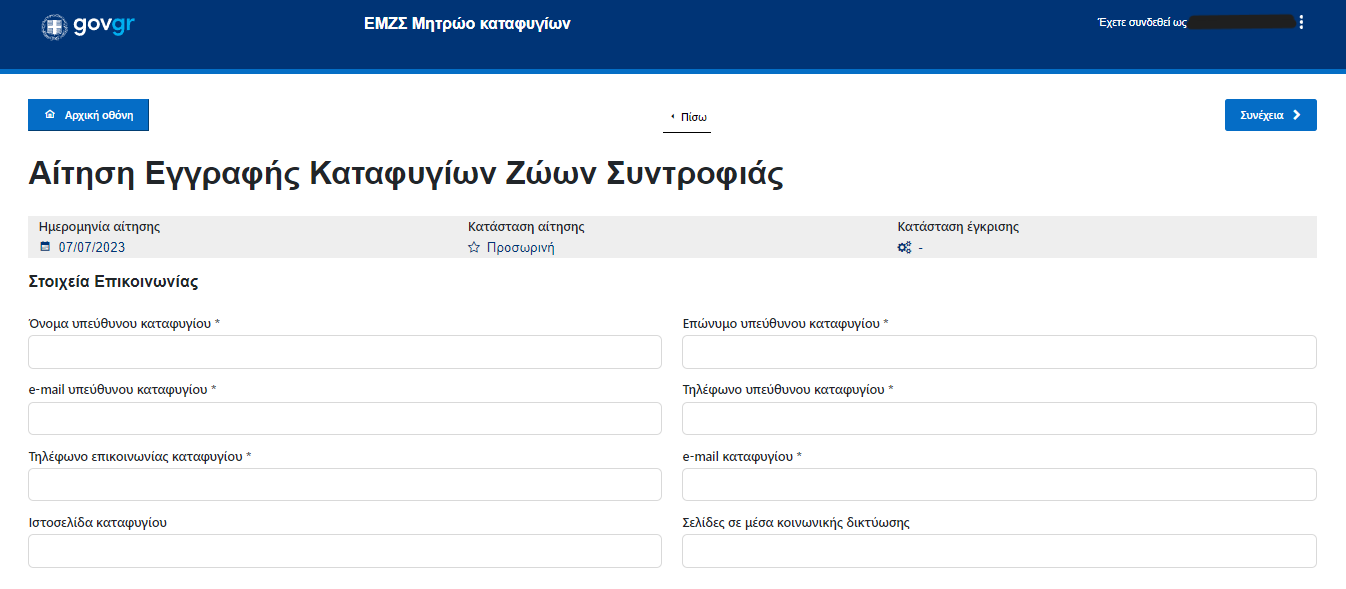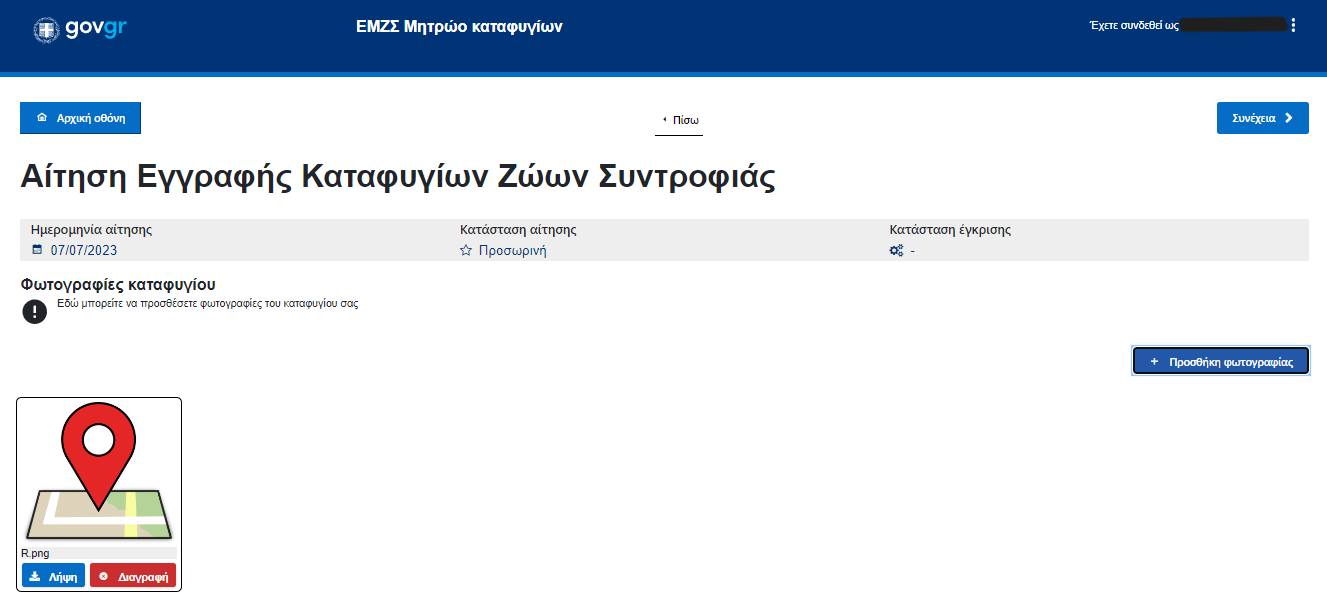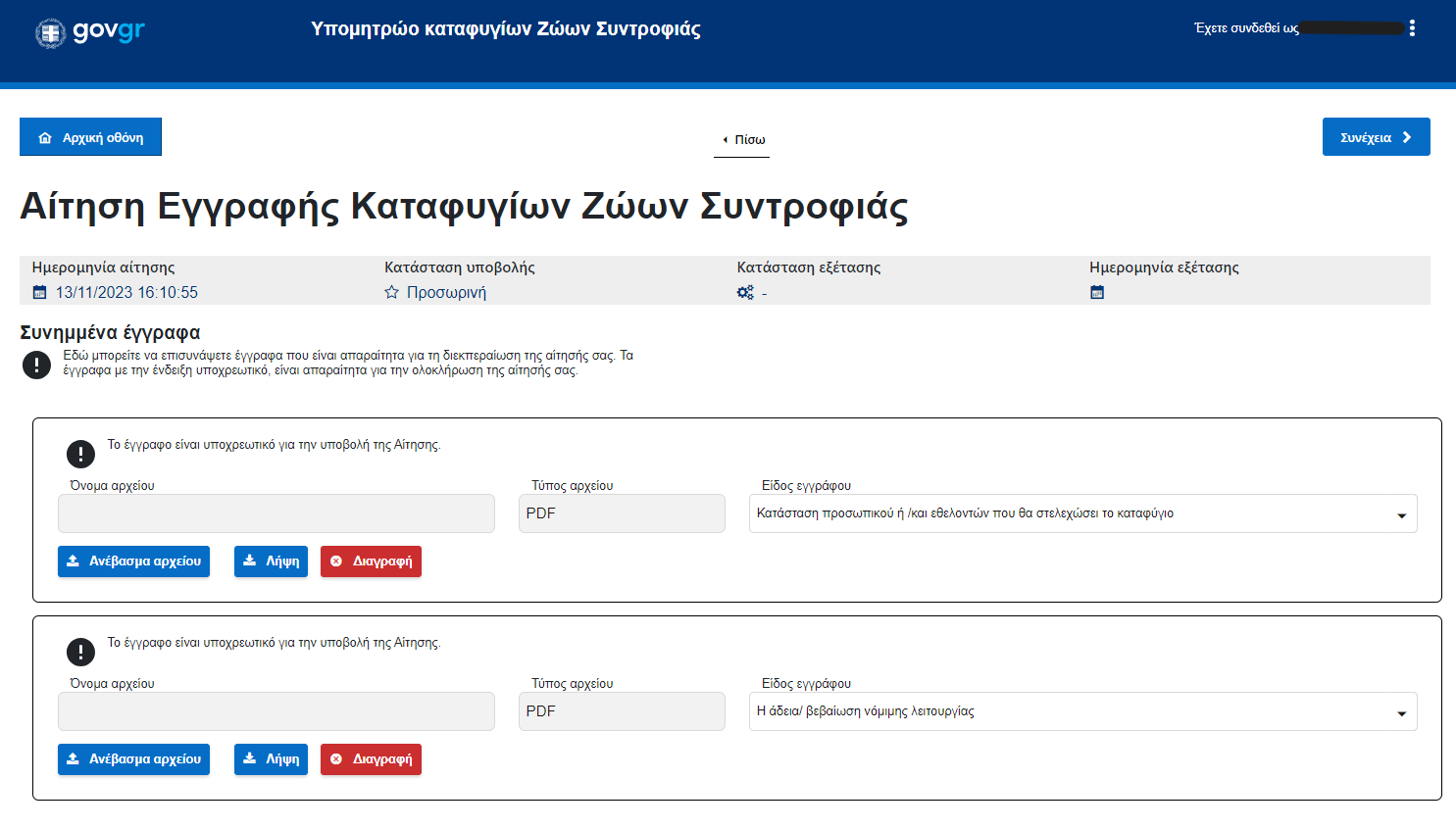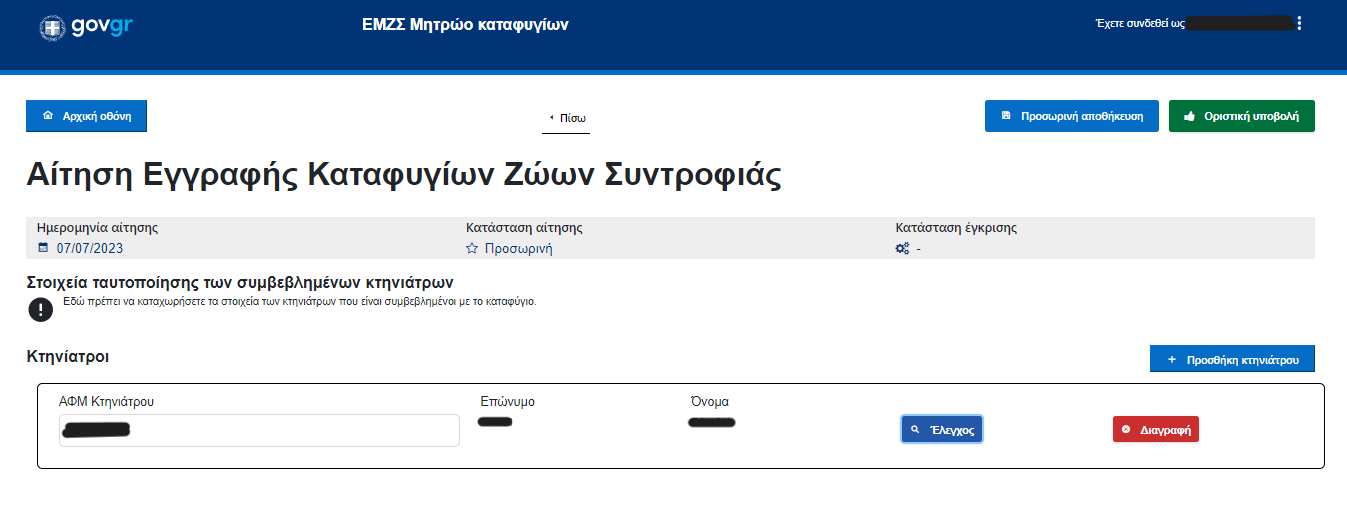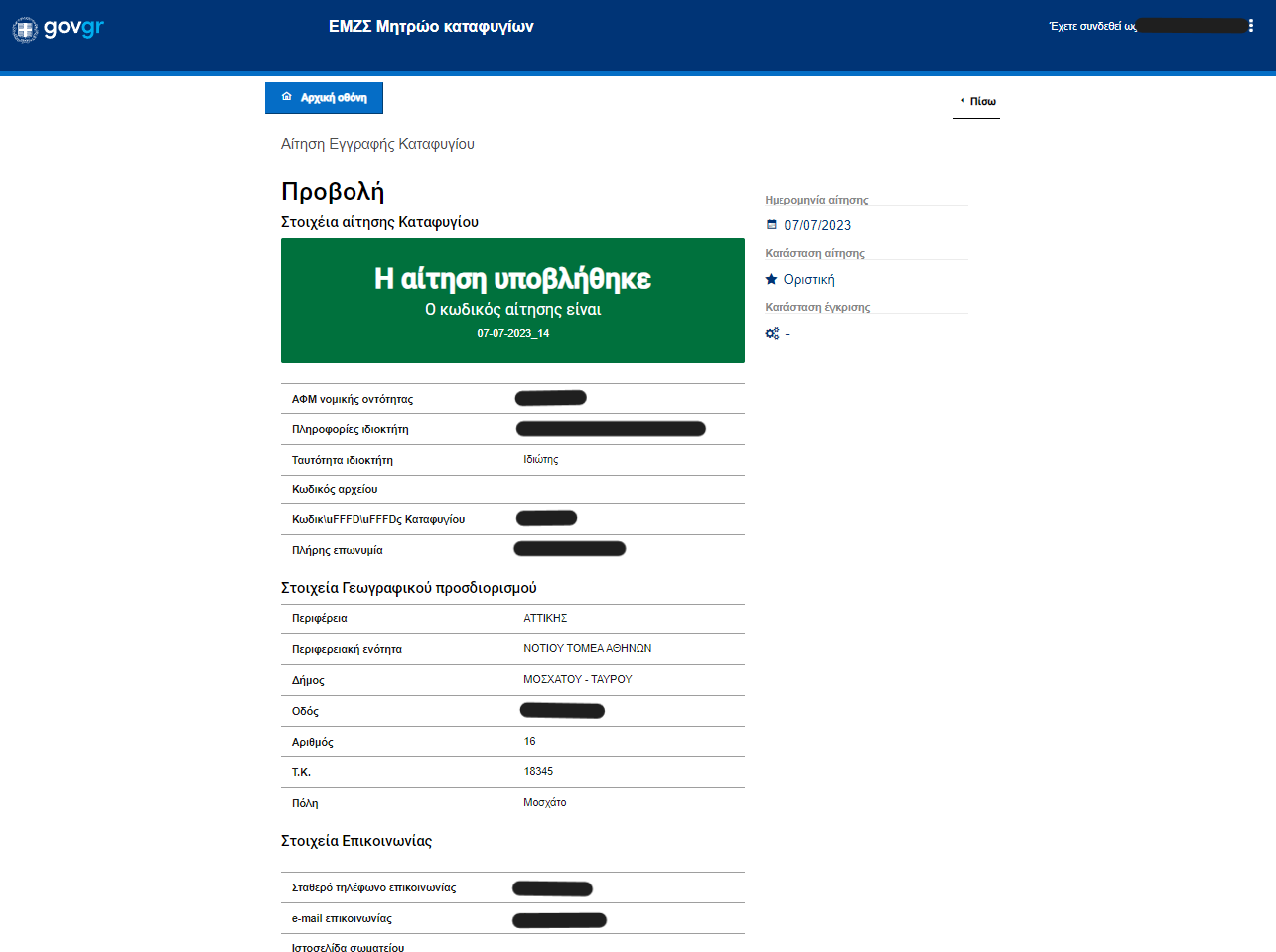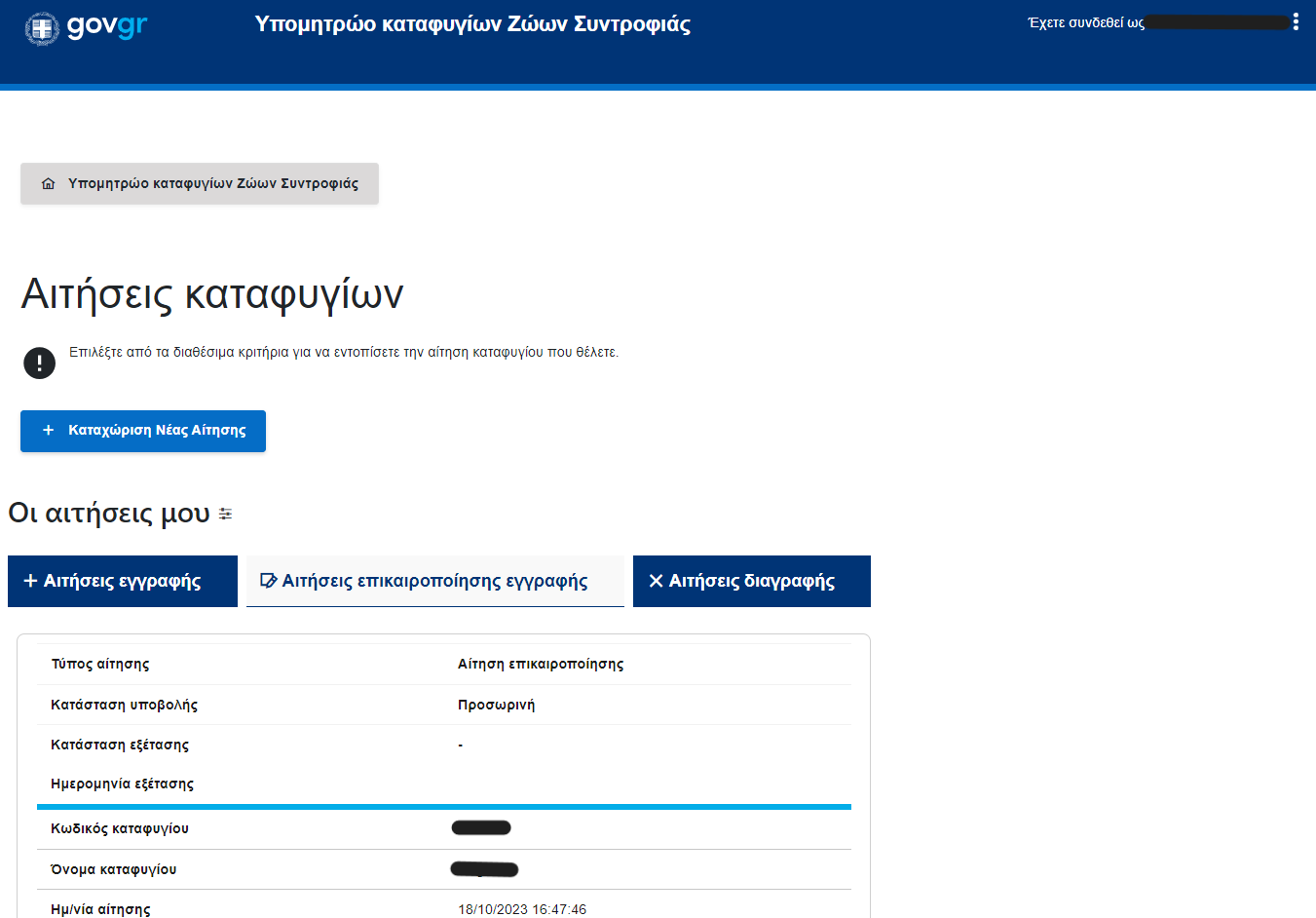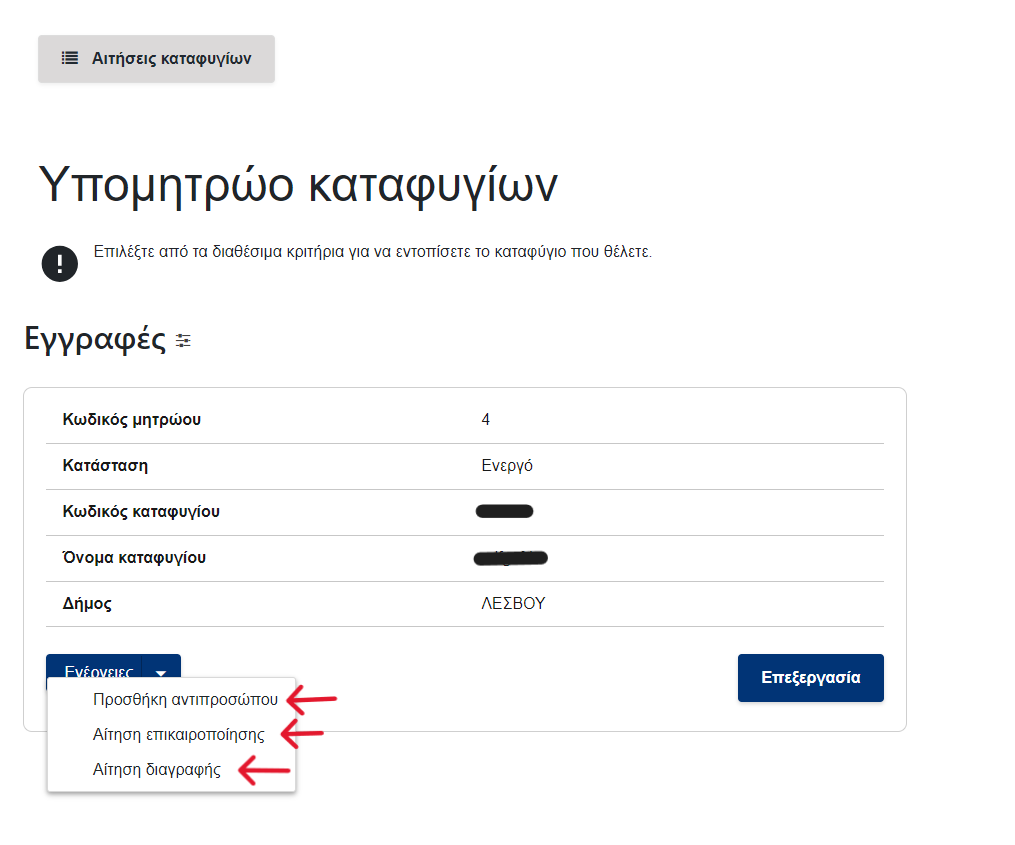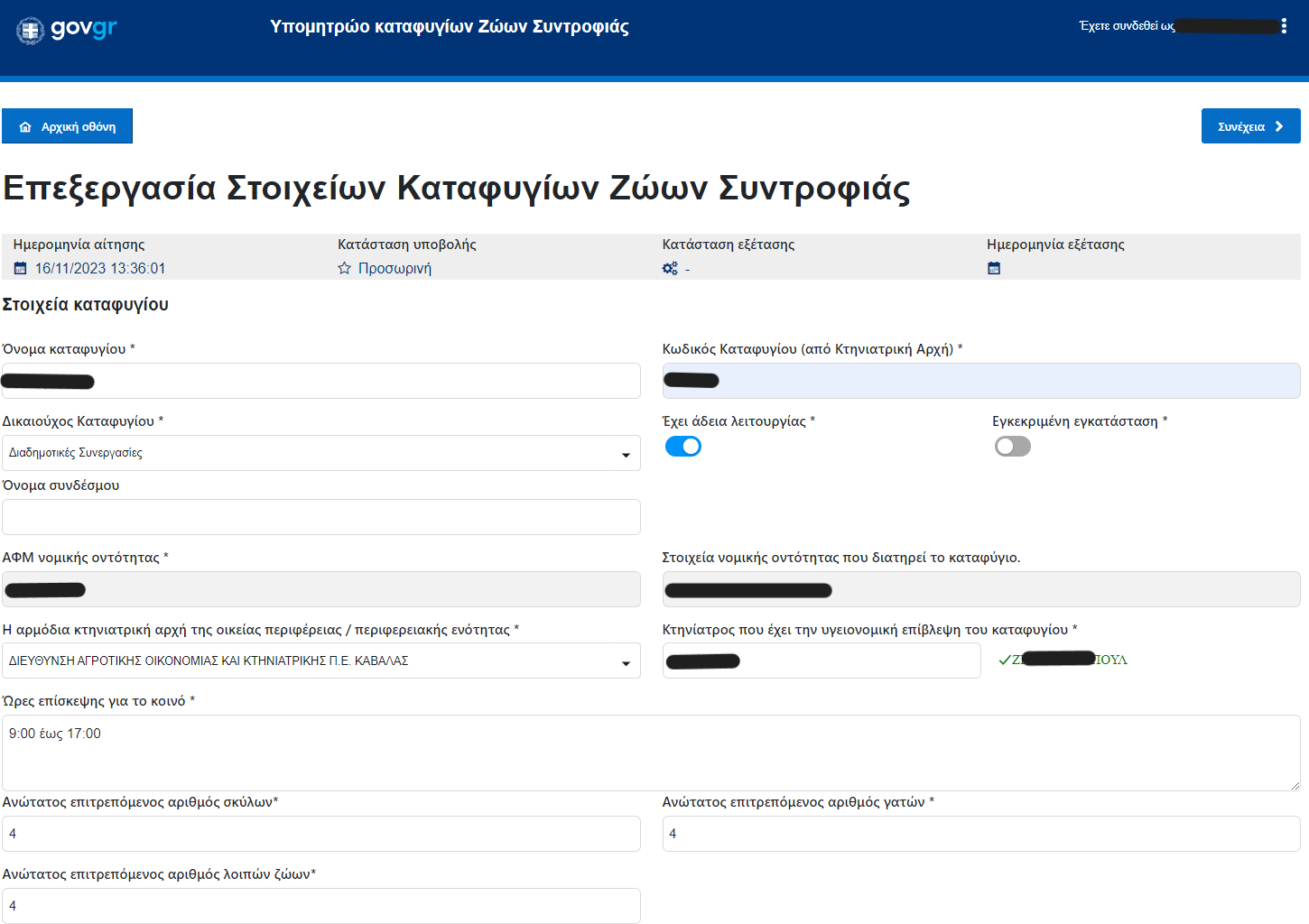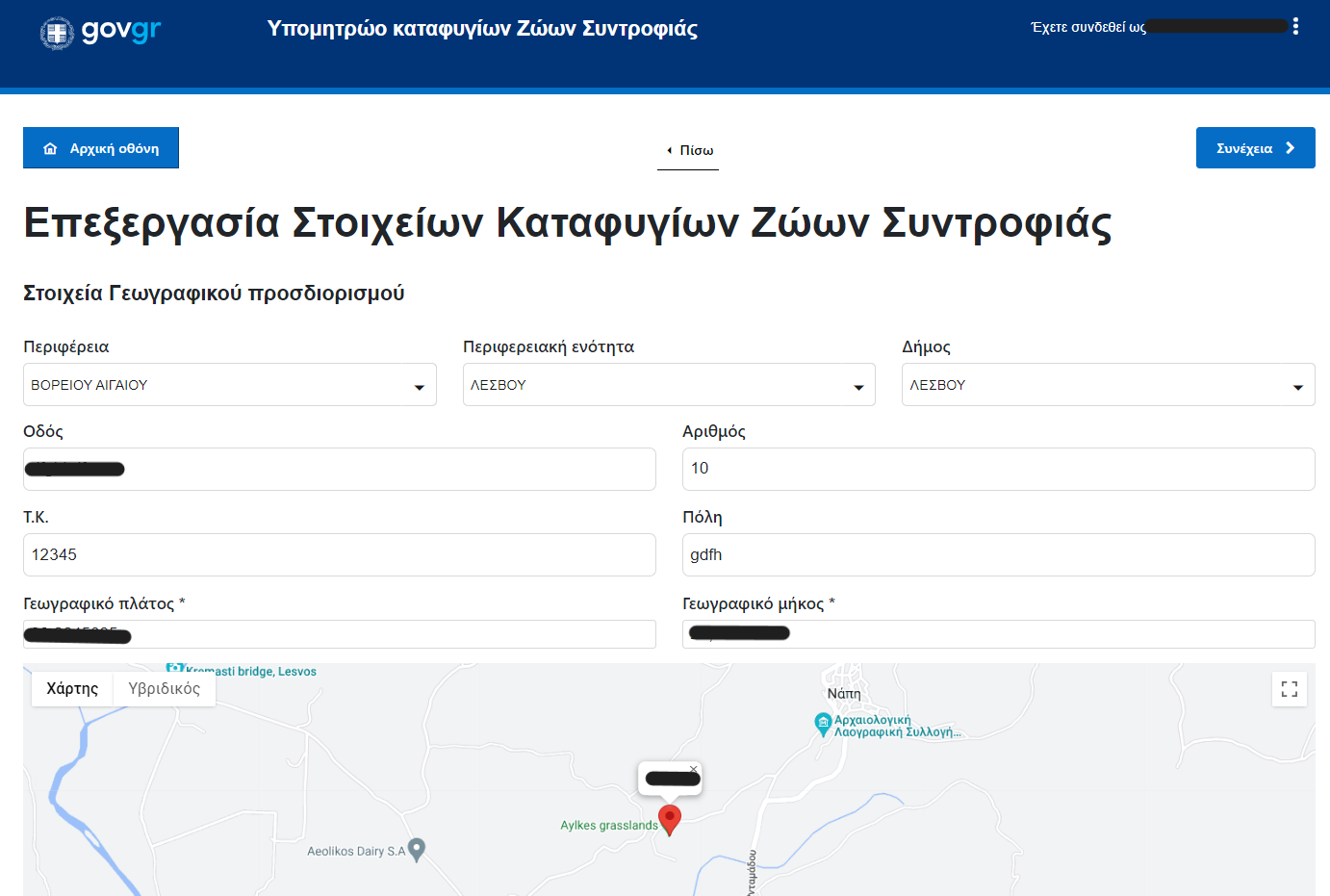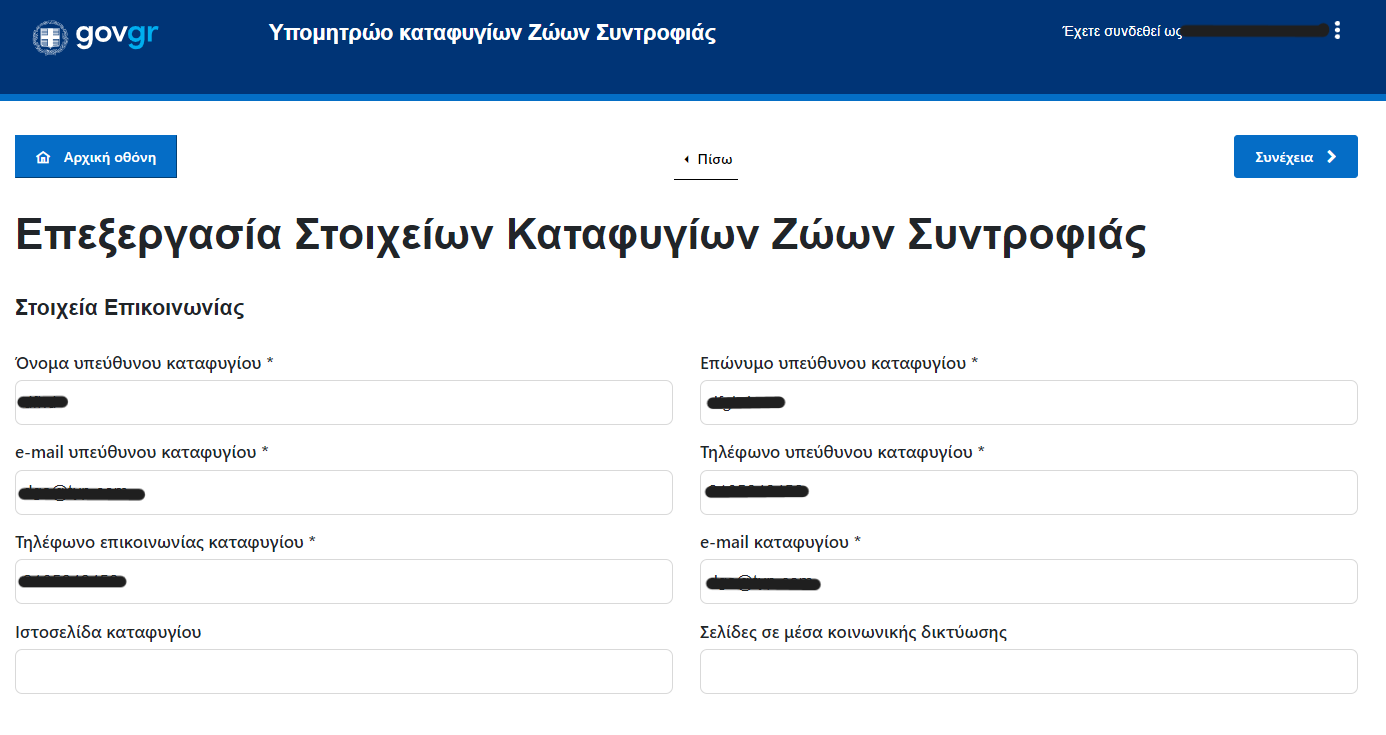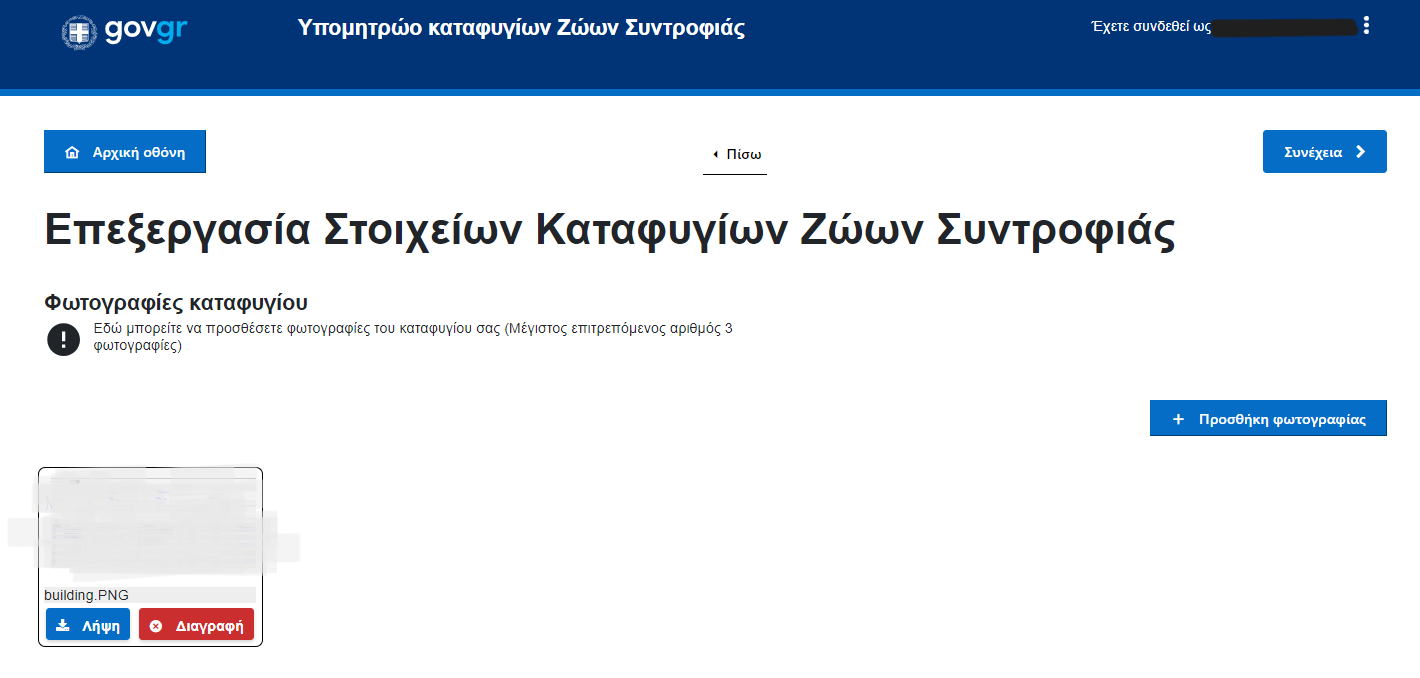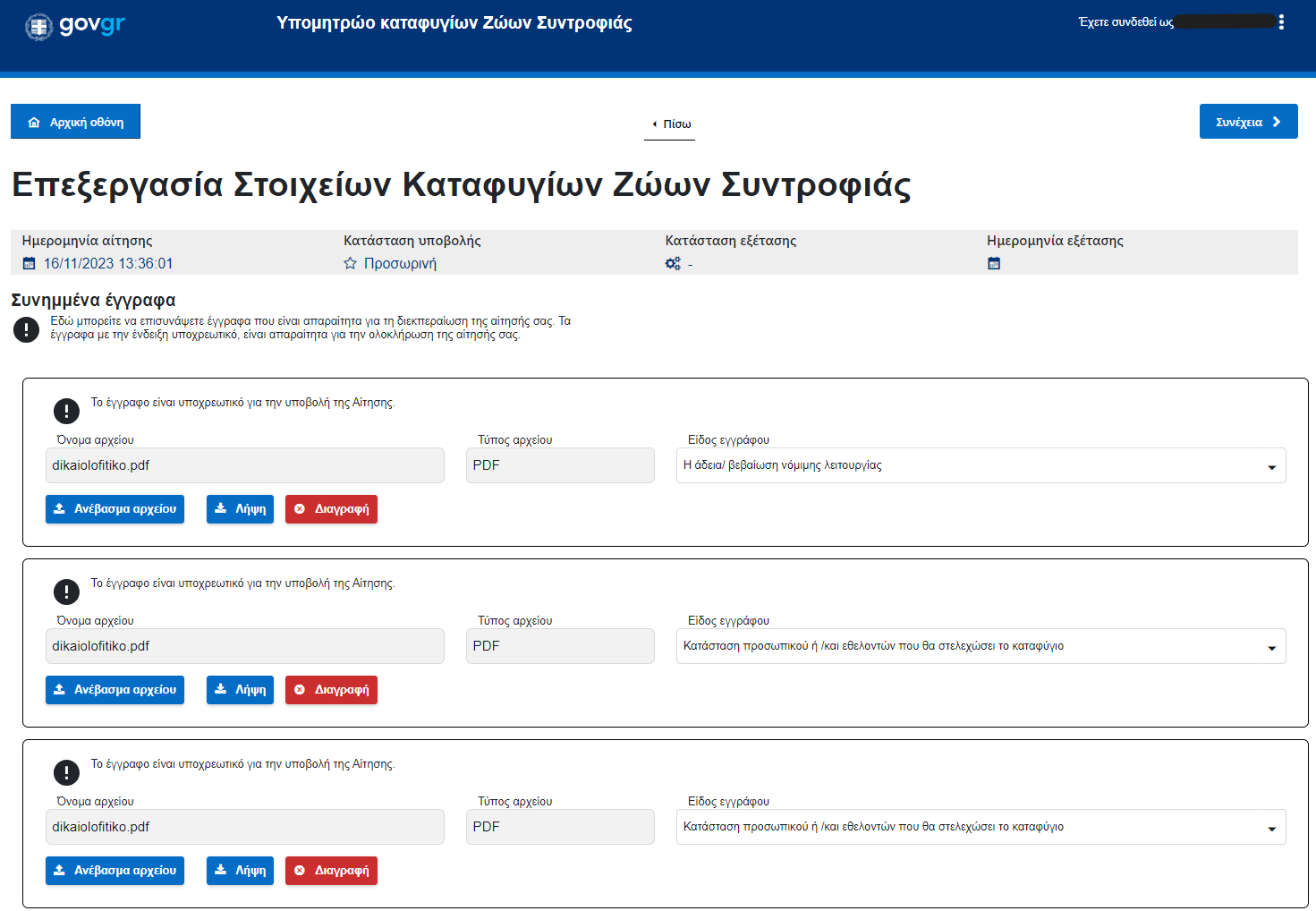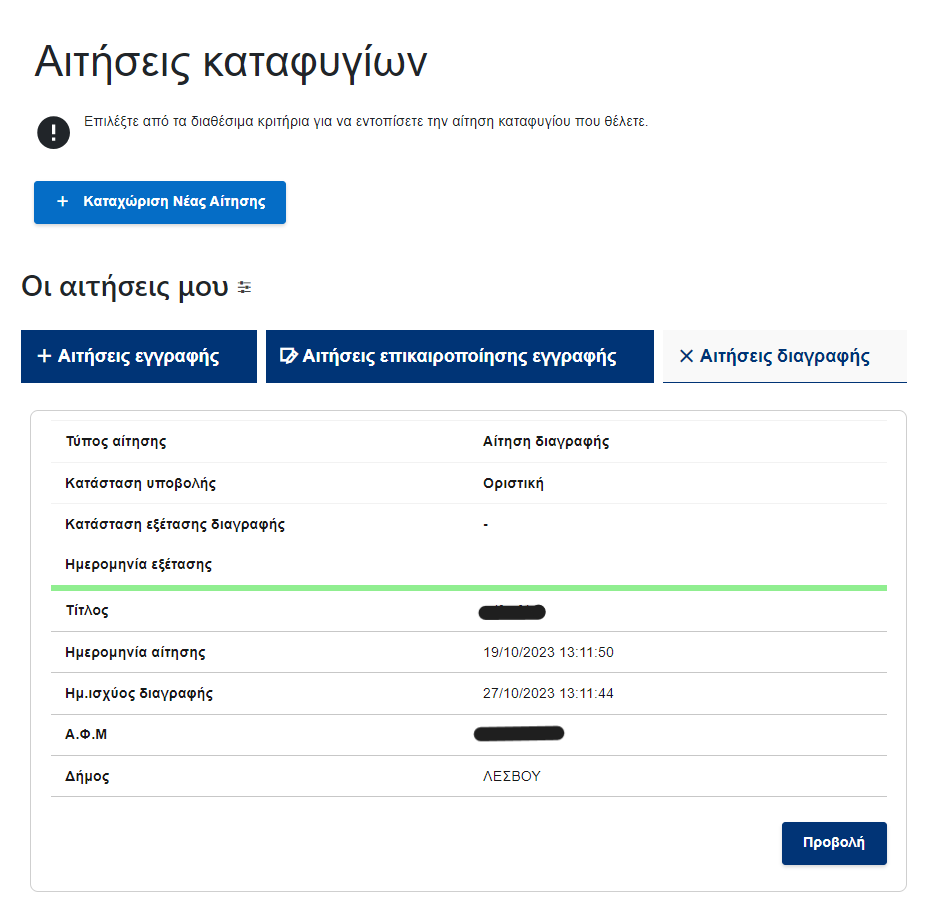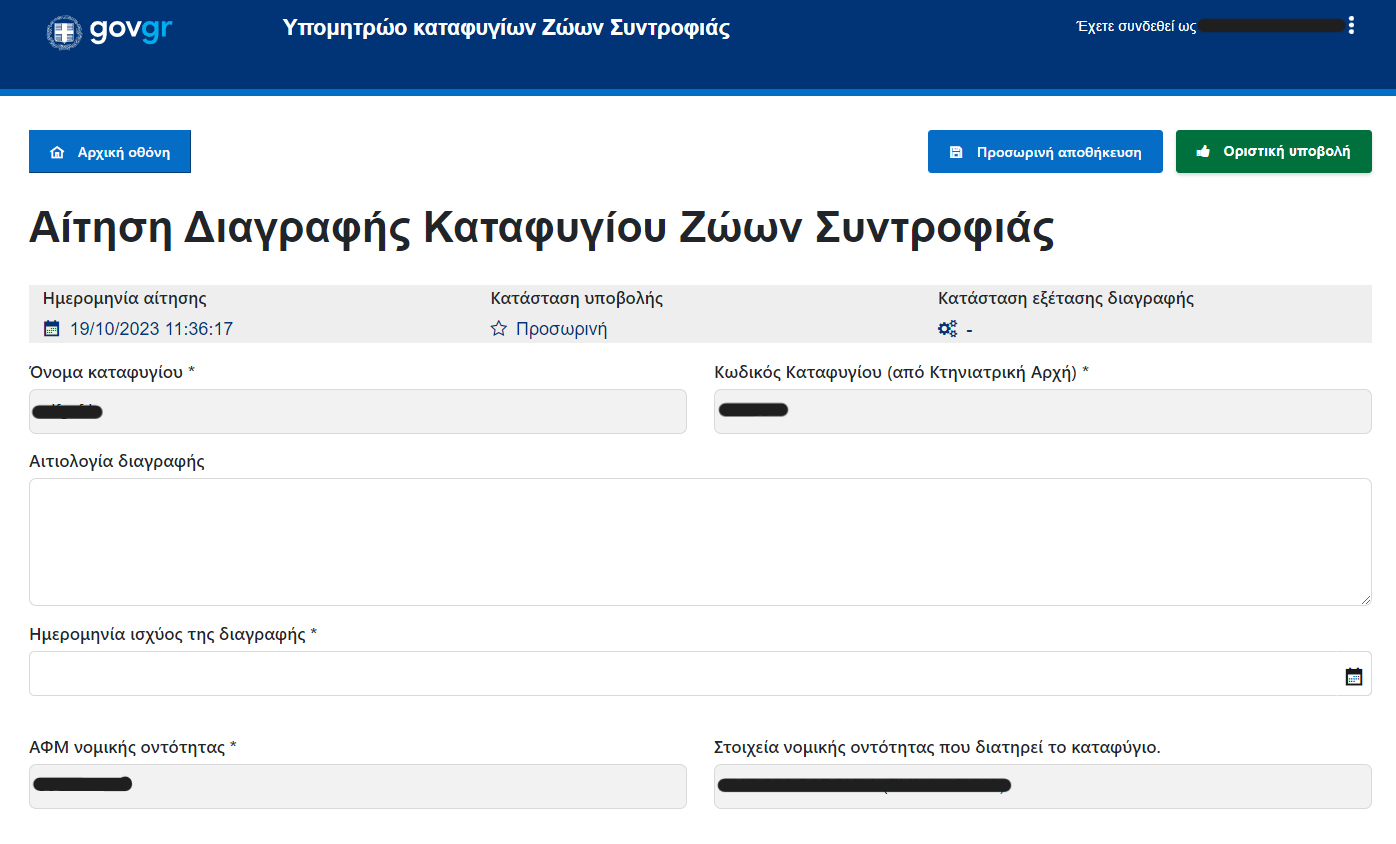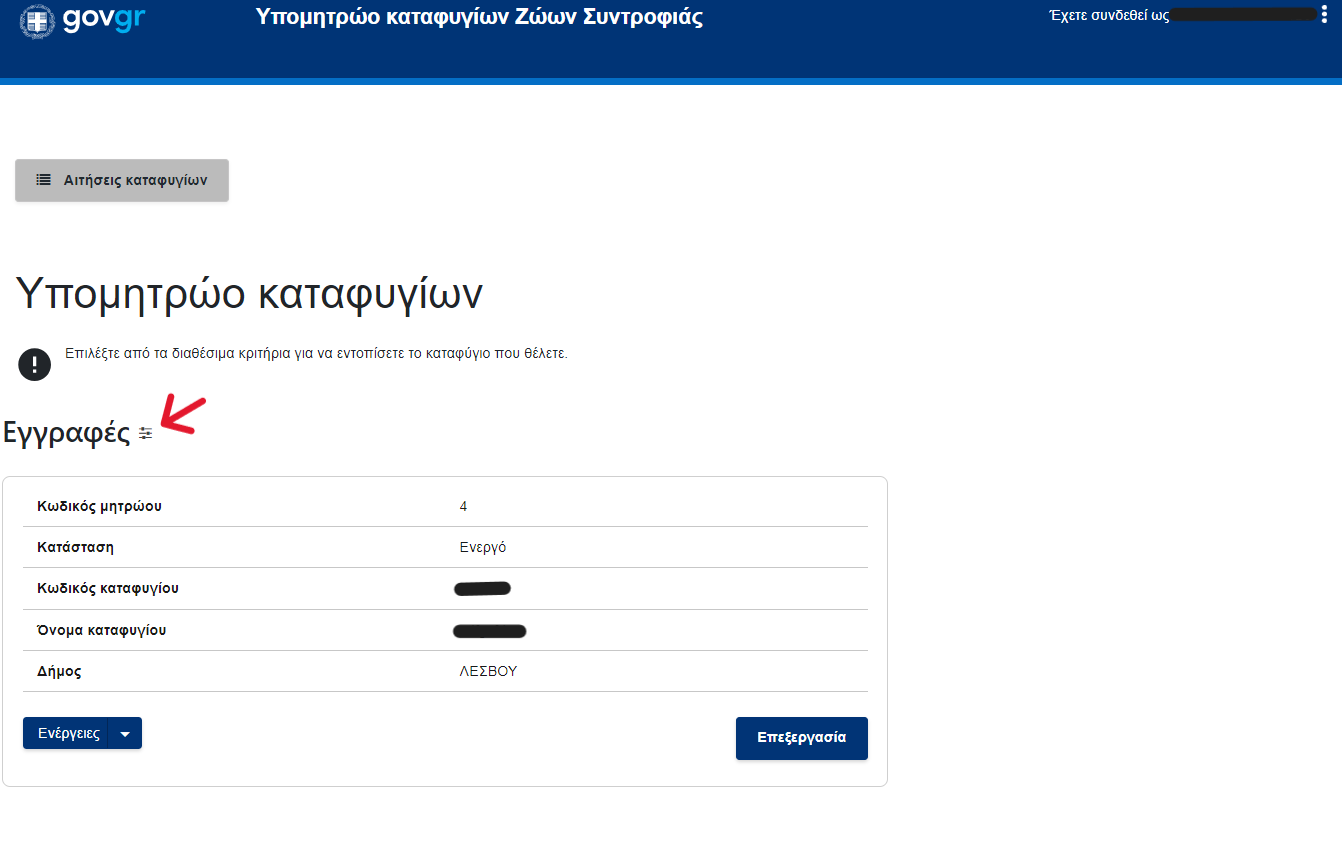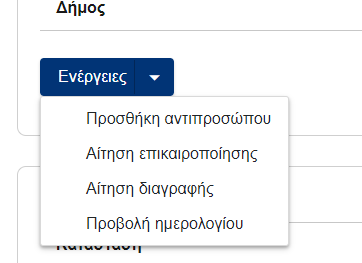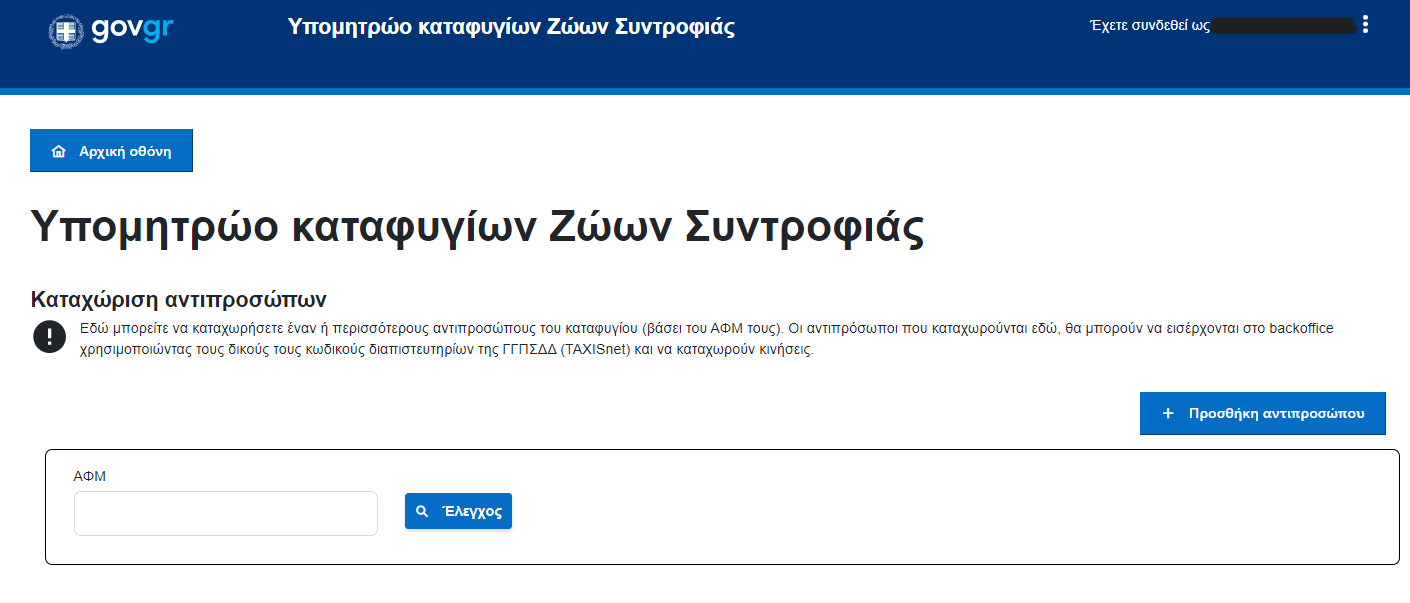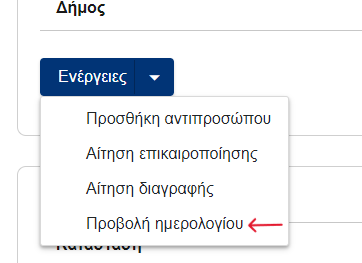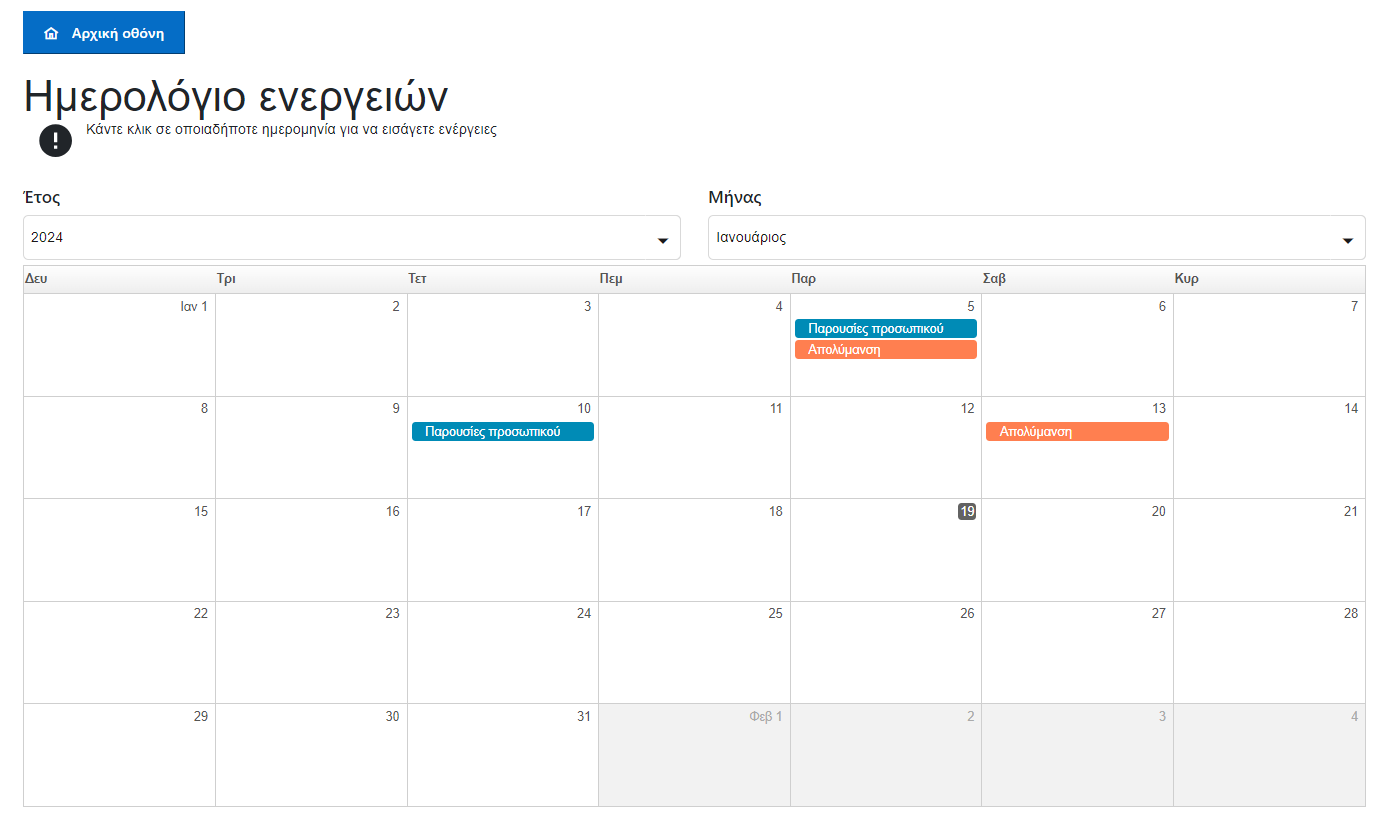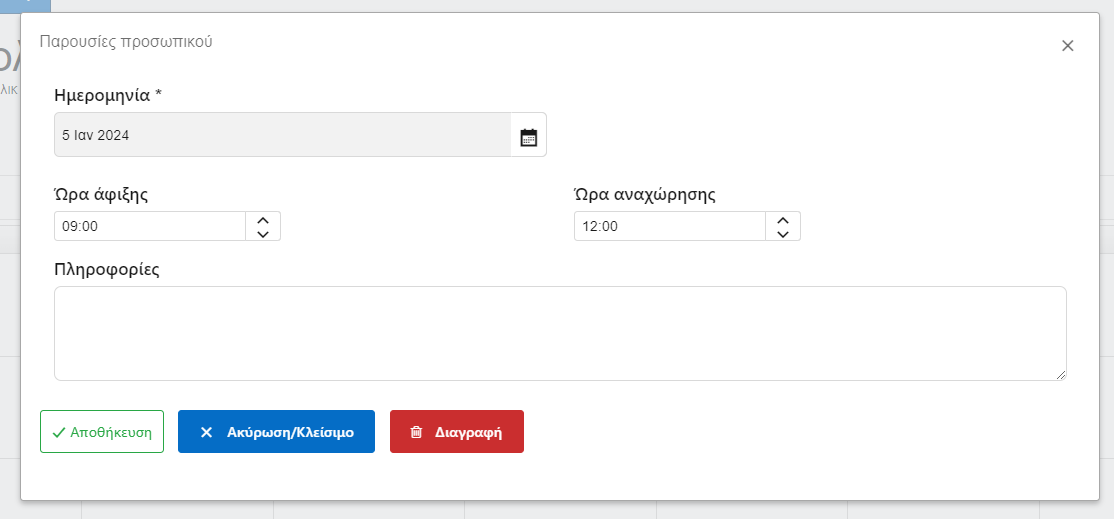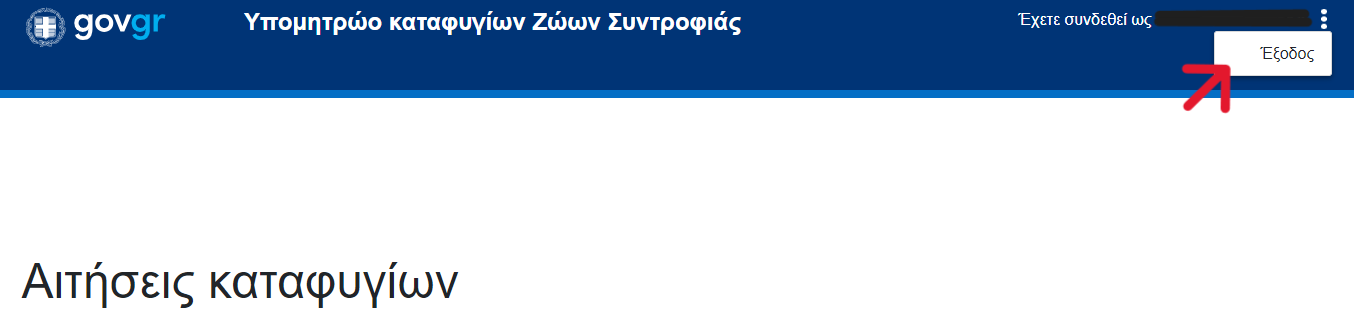1. ΓΕΝΙΚΗ ΠΕΡΙΓΡΑΦΗ
Όσοι διατηρείτε καταφύγια ζώων συντροφιάς, οφείλετε να υποβάλετε ηλεκτρονική αίτηση εγγραφής στο Μητρώο καταφυγίων ζώων συντροφιάς, παρέχοντας τα απαραίτητα στοιχεία και δικαιολογητικά. Το μητρώο αποτελεί μέρος του Εθνικού Μητρώου Ζώων Συντροφιάς (ΕΜΖΣ). Υπόχρεοι εγγραφής στο μητρώο είναι:
• οι ιδιώτες φιλόζωοι που διατηρούν καταφύγιο
• τα εγγεγραμμένα στο Μητρώο φιλοζωικών σωματείων και Οργανώσεων σωματεία ή οργανώσεις
• οι δήμοι και τα νομικά πρόσωπα αυτών, οι σύνδεσμοι δήμων, οι διαδημοτικές συνεργασίες και οι αναπτυξιακοί οργανισμοί δήμων
Στο μητρώο μπορούν να ενταχθούν και τα καταφύγια που δε διαθέτουν, κατά τον χρόνο αίτησης εγγραφής τους, άδεια λειτουργίας. Συγκεκριμένα μέσα από την εφαρμογή μπορείτε να:
• εγγραφείτε στο μητρώο
• επικαιροποιήσετε την εγγραφή σας
• διαγραφείτε από το μητρώο
Η διαδικασία εγγραφής πραγματοποιείται σε στάδια:
1. Αίτηση εγγραφής
Καταχωρίζετε τα απαραίτητα στοιχεία για το καταφύγιο σας. Στο στάδιο αυτό η αίτηση σας μπορεί να αποθηκευτεί και να την επεξεργαστείτε εκ νέου μέχρι την οριστική υποβολή της.
Μετά την οριστική υποβολή, η αίτηση αξιολογείται σε δεύτερο χρόνο και μπορείτε να δείτε το αποτέλεσμα της αξιολόγησης μέσω της εφαρμογής. Επίσης θα σας αποσταλεί μήνυμα ηλεκτρονικού ταχυδρομείου (email) στην ηλεκτρονική διεύθυνση που δηλώσατε στην αίτηση.
2. Μερική και πλήρης έγκριση εγγραφής
Εάν υπάρχει μερική έγκριση της αίτησης, οφείλετε να επικαιροποιήσετε τα δεδομένα της αίτησης εντός ενός (1) μήνα και να την υποβάλετε εκ νέου. Με την παρέλευση αυτού του χρονικού διαστήματος η αίτηση απορρίπτεται.
Εάν η αίτηση εγκριθεί πλήρως, το καταφύγιο σας εγγράφεται στο μητρώο. Οι πληροφορίες που αναρτώνται στο μητρώο είναι δημόσια προσβάσιμες.
3. Ορισμός αντιπροσώπων
Μετά την εγγραφή στο μητρώο ο νόμιμος εκπρόσωπος του σωματείου ή της οργάνωσης μπορεί να ορίσει έναν ή περισσότερους αντιπροσώπους (με χρήση ΑΦΜ). Οι νόμιμοι εκπρόσωποι του σωματείου ή της οργάνωσης μπορούν να:
• επικαιροποιήσουν άμεσα συγκεκριμένα στοιχεία χωρίς να απαιτείται περαιτέρω έγκριση
• υποβάλουν αίτηση επικαιροποίησης ή διαγραφής, διαδικασίες που απαιτούν έγκριση σε δεύτερο χρόνο
Θα χρειαστείτε είτε:
• τους κωδικούς πρόσβασης στο Taxisnet του νομικού προσώπου ή φυσικού προσώπου για την εγγραφή, επικαιροποίηση ή τη διαγραφή από το μητρώο
• τους προσωπικούς κωδικούς πρόσβασης στο Taxisnet του νόμιμου εκπροσώπου για την επικαιροποίηση ή τη διαγραφή από το μητρώο
• τους Κωδικους Δημόσιας Διοίκησης για τους δημοτικούς υπαλλήλους